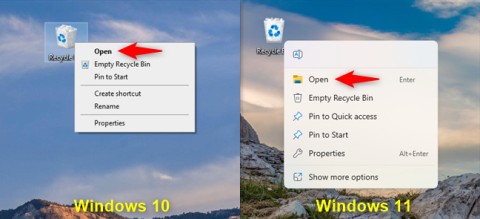Hoe u een prullenbak aan de bestandsverkenner toevoegt

In deze handleiding vindt u alle stappen om de Prullenbak in de Verkenner weer te geven, ongeacht of u Windows 10 of Windows 11 gebruikt.
Wanneer u een bestand verwijdert van uw Windows 10/11-pc, door met de rechtermuisknop op het bestand te klikken en de optie Verwijderen te selecteren of door het bestand te selecteren en op de Delete- toets op uw toetsenbord te drukken, wordt het bestand verplaatst naar de Prullenbak .
Hoewel er in de instellingen van de Prullenbak een optie is om bestanden volledig te verwijderen in plaats van ze naar de prullenbak te verplaatsen, is deze optie in Windows 10/11 standaard uitgeschakeld. Kortom, tenzij u een bestand verwijdert met de Shift + Delete -methode , verplaatst Windows de geselecteerde bestanden naar de Prullenbak.
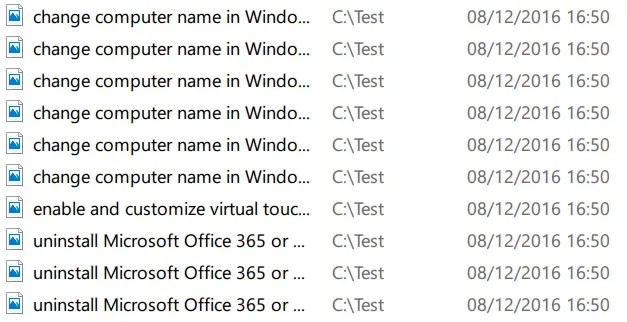
Bestanden in de Prullenbak plaatsen is een veilige optie, omdat u verwijderde bestanden kunt herstellen als u ze in de toekomst om wat voor reden dan ook nodig hebt. U kunt alle bestanden in de Prullenbak snel verwijderen door met de rechtermuisknop op het Prullenbakpictogram te klikken en vervolgens op de optie Prullenbak leegmaken te klikken .
Als u per ongeluk bestanden hebt verwijderd en niet meer zeker weet welke, kunt u nu eenvoudig alle recent verwijderde bestanden bekijken. Houd er rekening mee dat u alleen recent verwijderde bestanden kunt bekijken die naar de Prullenbak zijn verplaatst. U kunt geen bestanden bekijken die zijn verwijderd met de Shift + Delete- methode .
Bekijk onlangs verwijderde bestanden in Windows 10/11
Volg de onderstaande instructies om recent verwijderde bestanden in Windows 10/11 te bekijken.
BELANGRIJKE OPMERKING : Deze methode werkt alleen als u het bestand in de Prullenbak plaatst. Als u de Shift + Delete- methode of andere software hebt gebruikt om bestanden permanent te verwijderen , kunt u met deze methode de recent verwijderde bestanden niet bekijken.
Stap 1 : Open de Prullenbak door te dubbelklikken op het pictogram op het bureaublad. Als u het Prullenbakpictogram niet op het bureaublad ziet, raadpleeg dan: Het ontbrekende Prullenbakpictogram in Windows 10 herstellen .
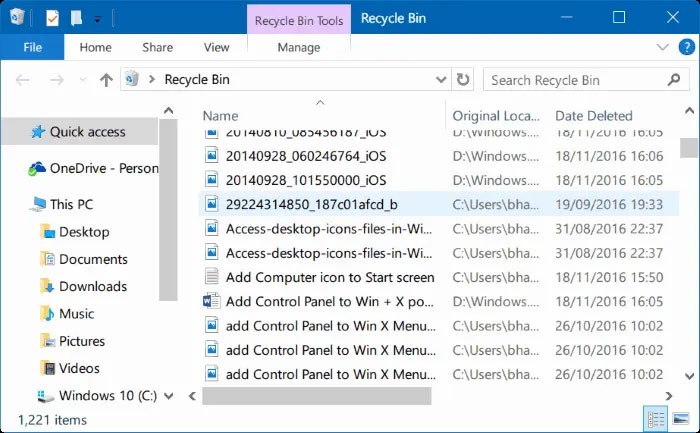
Stap 2 : Klik met de rechtermuisknop op het lege gebied, klik op Sorteren op en klik vervolgens op Verwijderd op . Dat is alles! U ziet nu alle recent verwijderde bestanden, met de verwijderdatum naast elk bestand.
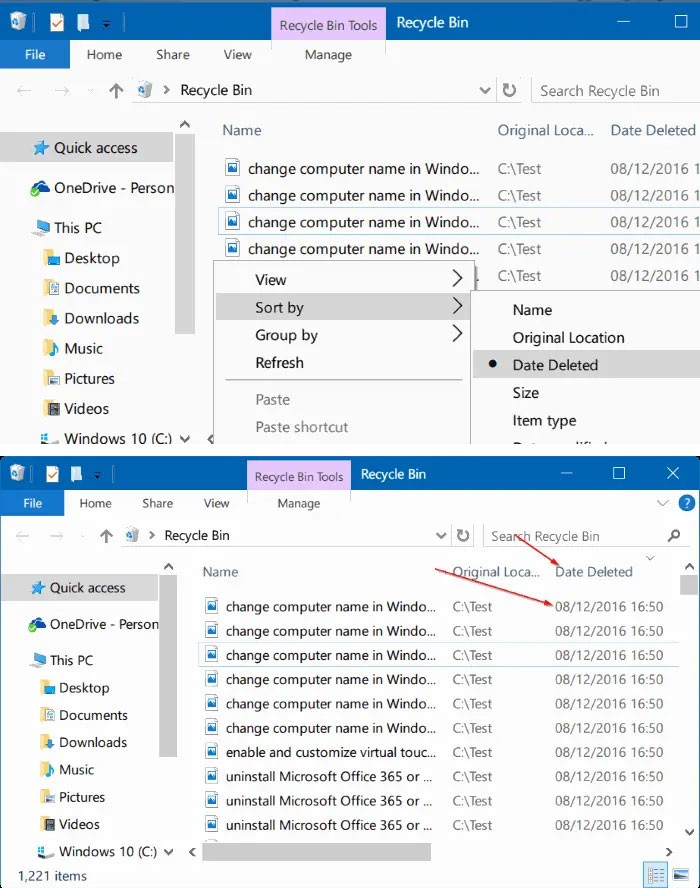
Om een bestand te herstellen, klikt u met de rechtermuisknop op het bestand en klikt u vervolgens op de optie Herstellen . Het bestand wordt dan teruggezet naar de oorspronkelijke locatie. Als u meerdere bestanden tegelijk wilt herstellen, selecteert u de bestanden die u wilt herstellen, klikt u met de rechtermuisknop en klikt u vervolgens op de optie Herstellen.
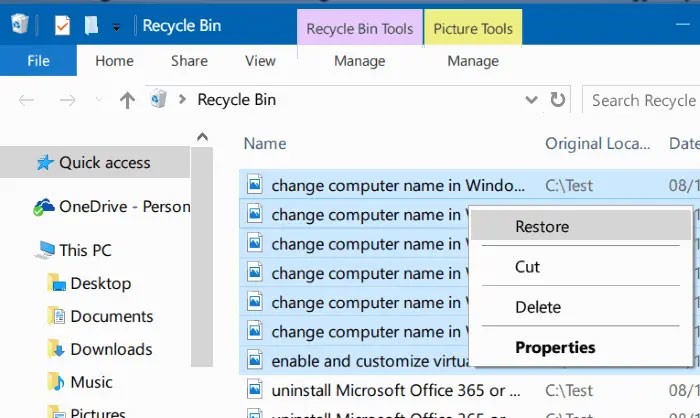
Zoals u op de afbeelding kunt zien, wordt de Prullenbak weergegeven op de oorspronkelijke locatie, vlak naast de bestandsnaam.
Bent u op zoek naar een goede tool voor gegevensherstel , bekijk dan de gratis versie van de software Disk Drill.
Succes!
Bekijk hieronder meer artikelen:
In deze handleiding vindt u alle stappen om de Prullenbak in de Verkenner weer te geven, ongeacht of u Windows 10 of Windows 11 gebruikt.
Deze gids helpt u bij het beantwoorden van de vraag Waar is de Prullenbak in Windows 10? en laat u de meest comfortabele manier kiezen om de locatie van de Windows 10 Prullenbak te bereiken:
Ontdek waar de Prullenbak zich bevindt in Windows 10 en 11 en leer alle manieren om deze te openen, inclusief toegang tot de verborgen map $Recycle.Bin.
Wat is VPN en wat zijn de voor- en nadelen ervan? Laten we met WebTech360 de definitie van VPN bespreken en hoe we dit model en systeem in de praktijk kunnen toepassen.
Windows Security biedt meer dan alleen bescherming tegen basisvirussen. Het beschermt tegen phishing, blokkeert ransomware en voorkomt dat schadelijke apps worden uitgevoerd. Deze functies zijn echter niet gemakkelijk te vinden: ze zitten verborgen achter verschillende menulagen.
Zodra u het onder de knie hebt en zelf hebt uitgeprobeerd, zult u merken dat encryptie ontzettend makkelijk te gebruiken is en ontzettend praktisch in het dagelijks leven.
In het volgende artikel presenteren we de basisbewerkingen voor het herstellen van verwijderde gegevens in Windows 7 met de ondersteunende tool Recuva Portable. Met Recuva Portable kunt u uw gegevens opslaan op een handige USB-stick en gebruiken wanneer u ze nodig hebt. De tool is compact, eenvoudig en gebruiksvriendelijk en beschikt over de volgende functies:
CCleaner scant binnen enkele minuten op dubbele bestanden en laat u vervolgens beslissen welke u veilig kunt verwijderen.
Door de downloadmap van station C naar een ander station in Windows 11 te verplaatsen, verkleint u de capaciteit van station C en werkt uw computer soepeler.
Op deze manier kunt u uw systeem zodanig afstemmen dat updates plaatsvinden volgens uw eigen schema, en niet dat van Microsoft.
Windows Verkenner biedt talloze opties om de weergave van bestanden te wijzigen. Wat u misschien niet weet, is dat één belangrijke optie standaard is uitgeschakeld, ook al is deze cruciaal voor de beveiliging van uw systeem.
Met de juiste hulpmiddelen kunt u uw systeem scannen en spyware, adware en andere schadelijke programma's verwijderen die mogelijk op uw systeem aanwezig zijn.
Hieronder vindt u een lijst met aanbevolen software voor het installeren van een nieuwe computer. Zo kunt u de belangrijkste en beste applicaties voor uw computer kiezen!
Het kan erg handig zijn om een compleet besturingssysteem op een flashdrive te hebben staan, vooral als je geen laptop hebt. Maar denk niet dat deze functie beperkt is tot Linux-distributies - het is tijd om je Windows-installatie te klonen.
Door een aantal van deze services uit te schakelen, kunt u aanzienlijk besparen op de batterijduur, zonder dat dit uw dagelijkse gebruik beïnvloedt.
Ctrl + Z is een veelgebruikte toetsencombinatie in Windows. Met Ctrl + Z kunt u in principe alle handelingen in Windows ongedaan maken.
Verkorte URL's zijn handig om lange links op te schonen, maar ze verbergen ook de werkelijke bestemming. Als je malware of phishing wilt vermijden, is het niet verstandig om zomaar op die link te klikken.
Na lang wachten is de eerste grote update van Windows 11 officieel uitgebracht.